怎样禁用更改主页设置
1、首先点击开始菜单,点击运行。
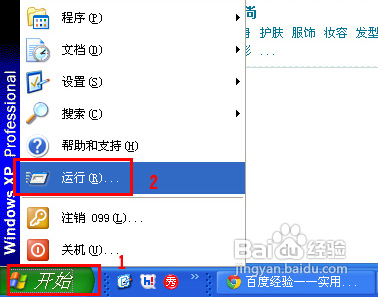
2、在打开的运行框中输入regedit,确定。

3、打开注册表编辑器后找到HKEY_CURRENT_USER。

4、依次展开HKEY_CURRENT_USER\Software\Policies\Microsoft\Internet Explorer\Control Panel。

5、然后在右侧窗口点击“新建——DWORD值”。

6、命名为HomePage,并双击打开编辑数值数据为1,确定。

1、运行gpedit.msc打开组策略。
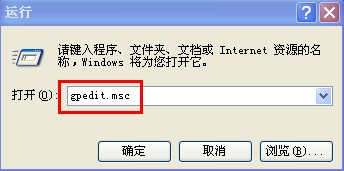
2、然后在本地计算机策略里找到用户配置——管理模板——WINDOWS组件——Ingernet Explorer。
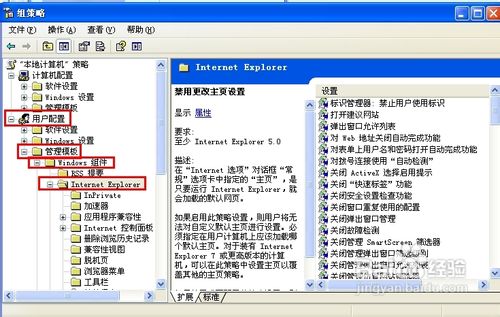
3、在右边窗口找到“禁用更改主页设置”。
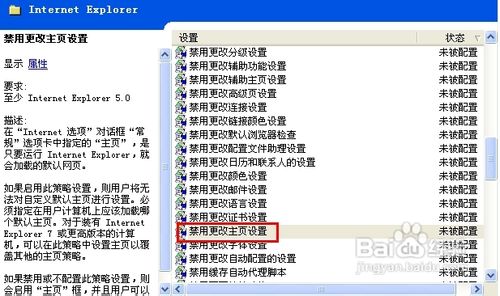
4、然后选中“已启用”,并可在此输入主页,按确定即可。
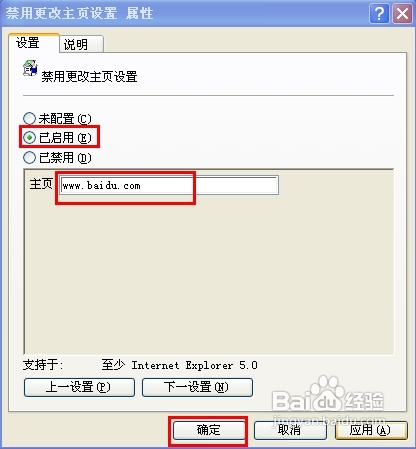
声明:本网站引用、摘录或转载内容仅供网站访问者交流或参考,不代表本站立场,如存在版权或非法内容,请联系站长删除,联系邮箱:site.kefu@qq.com。
阅读量:48
阅读量:143
阅读量:83
阅读量:180
阅读量:163